3.1. CP00: Extensiones
Vamos a configurar las carpetas para que se muestren todos los archivos que contengan con su correspondiente extensión.
Vamos a conocer el modo de cambiar la aplicación que abre un determinado tipo de archivo por defecto
Mostrar extensiones de archivo
A lo largo de todo el curso será de mucha utilidad poder visualizar las extensiones de los archivos. Los distintos tipos de archivo tienen diferentes extensiones (un aspecto de la nomenclatura de archivos heredado del sistema operativo MS-DOS). Por extensión de un archivo entendemos los tres caracteres que siguen al nombre del archivo y que están separados de éste por un punto. Por ejemplo, en un archivo llamado cancionita.mid la extensión del archivo sería .mid y nos informa de que se trata de un archivo MIDI.
Windows no muestra la extensión de los archivos, a no ser que se lo pidamos. Éste sería el proceso:
1
Pulsamos en el icono ![]() y seleccionamos
y seleccionamos ![]() y, a continuación, pulsamos sobre
y, a continuación, pulsamos sobre 
2
Llegamos así a la ventana Opciones de carpeta, que tiene cuatro pestañas de las que seleccionaremos la denominada Ver. En esta pestaña, dentro de Configuración avanzada, aparecen toda una serie de opciones. Nos desplazaremos hasta encontrar la denominada Ocultar las extensiones de archivo para tipos de archivo conocidos. Nos aseguraremos de que esa casilla no esté señalada y daremos al botón Aceptar.

Cambiar el programa que abre un determinado tipo de archivo
En ocasiones surgen malentendidos porque las extensiones de los archivos también pueden hacer alusión a las aplicaciones concretas que los generan (por ejemplo, si vemos el archivo curso.doc enseguida lo asociaremos a un archivo generado con el procesador de textos Word de Microsoft). De hecho los archivos tienen asociado, además de su extensión, un icono que también los relaciona con la aplicación informática que los genera o que los abre por defecto. Es decir, las extensiones y los iconos que identifican los archivos nos aportan información sobre:
- El programa que los ha generado: cada aplicación informática puede generar un tipo de archivos exclusivos y propios (independientemente de que luego surjan aplicaciones que ofrezcan una compatibilidad o la posibilidad de convertirlos a su propio tipo de archivos).
- El tipo de información que contiene el archivo (.mid, .mp3, .wav) y el programa que está establecido por defecto para abrirlos o reproducirlos. Un archivo MIDI puede abrirse con muchas aplicaciones, pero el icono que lo identifica adoptará la forma que se haya decidido en el programa que se haya establecido por defecto para su manipulación. La mayoría de los programas te preguntan durante el proceso de instalación qué archivos quieres asociar a dichos programas.
Se pueden, por ejemplo, tener varios programas de reproducción de audio, editores de audio, secuenciadores, etc. que puedan abrir o reproducir archivos MIDI o MP3, pero seguramente, a no ser que lo hayas estado vigilando durante la instalación, si haces clic sobre dicho archivo, se abrirá o reproducirá con el último que hayas instalado.
Si queremos cambiar la asociación que existe entre un determinado tipo de archivo y la aplicación que lo abrirá o reproducirá por defecto, podemos hacer lo siguiente:
Método rápido de Windows
1
Hacemos clic con el botón derecho del ratón sobre un archivo del tipo (.wav, .mp3, .mid, ...) que queramos que se abra con otro programa y seleccionamos en el menú que nos sale la opción Abrir con. Allí podemos escoger un programa entre una serie de opciones recomendadas pero la elección que hiciésemos solo serviría para esa ocasión concreta. Si queremos que la opción sea permanente debemos seleccionar Elegir programa...:
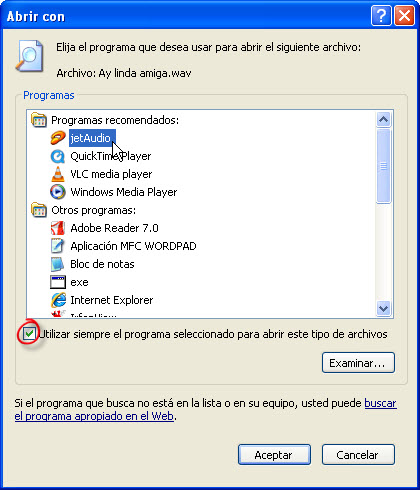
2
En la ventana que nos surge podremos escoger el programa predeterminado entre los recomendados o buscarlo en el ordenador pulsando en el botón Examinar. Seleccionaremos la casilla Utilizar siempre el programa seleccionado para abrir este tipo de archivos. Una vez seleccionado el programa pulsamos el botón Aceptar.
A esta ventana también podemos acceder haciendo clic con el botón derecho del ratón sobre un archivo del tipo (.wav, .mp3, .mid, ...) que queramos que se abra con otro programa, seleccionando en el menú que nos sale la opción Propiedades (en vez de Abrir con) y pulsando el botón Cambiar...:
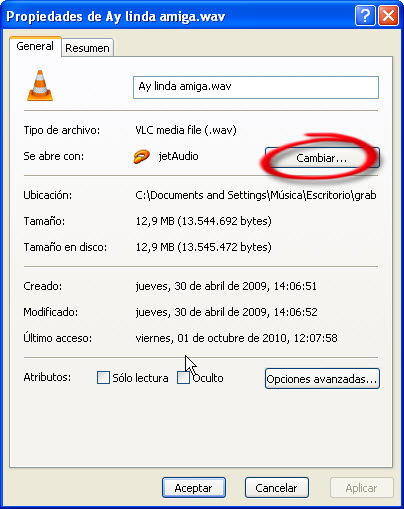
Método por programas
1
Pulsamos en ![]() y a continuación en
y a continuación en ![]() donde seleccionaremos sucesivamente:
donde seleccionaremos sucesivamente:



2
Nos surgirá una ventana donde podemos elegir, por ejemplo, un reproductor multimedia predeterminado:
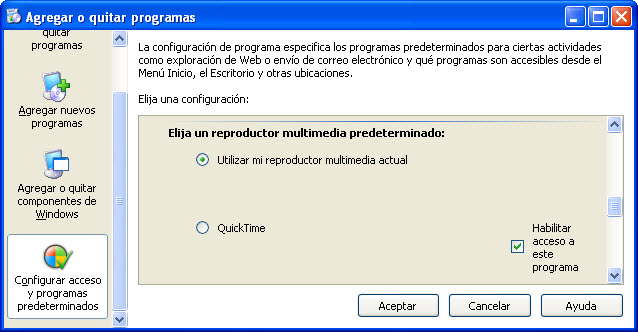
| En Windows Vista y en Windows 7 existen más posibilidades a la hora de establecer el programa predeterminado que abre un tipo concreto de archivo. Y la elección de programas no se limita solo a unos determinados tipos de programas. |
Método propio de cada programa
En la mayoría de los programas que trabajan con archivos de audio existe alguna opción, dentro de los menús del programa, que permite establecer qué tipos de archivos queremos que sean abiertos por defecto con dicho programa. De hecho, en muchas ocasiones se nos muestra la posibilidad de hacer esto incluso durante el proceso de instalación del programa.